![[Msn no Google Crome] Windows Live Messenger Extension 1.0.5 Empty](https://2img.net/i/empty.gif) [Msn no Google Crome] Windows Live Messenger Extension 1.0.5 16.07.12 21:17
[Msn no Google Crome] Windows Live Messenger Extension 1.0.5 16.07.12 21:17
Windows Live Messenger Extension é uma extensão para o Google Chrome que traz o mensageiro da Microsoft para mais perto de você.
Com ela, sua lista de contatos está a um clique de distância, com a facilidade de poder sincronizar as informações e conversar com os amigos a partir de qualquer máquina que tenha o navegador da Google instalado.
A instalação do complemento segue o mesmo padrão dos demais aplicativos do gênero, por isso você não deve encontrar nenhuma dificuldade no processo.
Um pequeno ícone do Windows Live Messenger será adicionado ao lado da barra de endereços. Basta um clique sobre ele para soltar o verbo e conversar com a galera.
![[Msn no Google Crome] Windows Live Messenger Extension 1.0.5 2665768712124](https://2img.net/h/ibxk.com.br/2011/11/programas/2665768712124.jpg)
Igual, mas diferente
A interface que o Windows Live Messenger Extension traz é muito parecida com aquela apresentada pelo mensageiro oficial da Microsoft. A diferença é que as janelas de conversa e a lista de amigos são mostradas lado a lado, na mesma janela. Para que não fique tudo bagunçado, a extensão usa o sistema de abas para dar acesso a várias janelas de conversa em uma única tela.
![[Msn no Google Crome] Windows Live Messenger Extension 1.0.5 266576871237](https://2img.net/h/ibxk.com.br/2011/11/programas/266576871237.jpg)
Mensagem pessoal e emoticons
O Windows Live Messenger Extension traz muitas funcionalidades do mensageiro que deu origem a ele. Os emoticons para animar as conversas são uma delas. Embora não permita a criação de smiles personalizados, as carinhas-padrão estão presentes para ajudar na hora de expressar algum sentimento.
Além disso, você também pode personalizar mensagem pessoal, nome de exibição e status. Por meio do Windows Live Messenger Extension, também é possível ter acesso à caixa de entradas do Windows Live e às solicitações de contatos. Tudo isso em uma mesma interface.
![[Msn no Google Crome] Windows Live Messenger Extension 1.0.5 2665768712415](https://2img.net/h/ibxk.com.br/2011/11/programas/2665768712415.jpg)
Configurando
O complemento permite ainda que você configure algumas opções de exibição, como a forma com a qual a janela do Windows Live Messenger Extension será exibida e se ele deve ou não logar à conta do Messenger automaticamente. Além disso, você também pode personalizar as opções de aviso de mensagem.
Tudo isso pode ser feito acessando a janela de gerenciamento de extensões. Depois é só localizar o complemento na lista e clicar em “Opções”; uma pequena janela com as configurações será exibida.
Instalação
![[Msn no Google Crome] Windows Live Messenger Extension 1.0.5 15kfat](https://2img.net/h/oi45.tinypic.com/15kfat.png)
![[Msn no Google Crome] Windows Live Messenger Extension 1.0.5 59340_0006cr3h](https://2img.net/h/c10.quickcachr.fotos.sapo.pt/i/Nd401906b/59340_0006cr3h.gif)
Fonte - Baixaki
Com ela, sua lista de contatos está a um clique de distância, com a facilidade de poder sincronizar as informações e conversar com os amigos a partir de qualquer máquina que tenha o navegador da Google instalado.
A instalação do complemento segue o mesmo padrão dos demais aplicativos do gênero, por isso você não deve encontrar nenhuma dificuldade no processo.
Um pequeno ícone do Windows Live Messenger será adicionado ao lado da barra de endereços. Basta um clique sobre ele para soltar o verbo e conversar com a galera.
![[Msn no Google Crome] Windows Live Messenger Extension 1.0.5 2665768712124](https://2img.net/h/ibxk.com.br/2011/11/programas/2665768712124.jpg)
Igual, mas diferente
A interface que o Windows Live Messenger Extension traz é muito parecida com aquela apresentada pelo mensageiro oficial da Microsoft. A diferença é que as janelas de conversa e a lista de amigos são mostradas lado a lado, na mesma janela. Para que não fique tudo bagunçado, a extensão usa o sistema de abas para dar acesso a várias janelas de conversa em uma única tela.
![[Msn no Google Crome] Windows Live Messenger Extension 1.0.5 266576871237](https://2img.net/h/ibxk.com.br/2011/11/programas/266576871237.jpg)
Mensagem pessoal e emoticons
O Windows Live Messenger Extension traz muitas funcionalidades do mensageiro que deu origem a ele. Os emoticons para animar as conversas são uma delas. Embora não permita a criação de smiles personalizados, as carinhas-padrão estão presentes para ajudar na hora de expressar algum sentimento.
Além disso, você também pode personalizar mensagem pessoal, nome de exibição e status. Por meio do Windows Live Messenger Extension, também é possível ter acesso à caixa de entradas do Windows Live e às solicitações de contatos. Tudo isso em uma mesma interface.
![[Msn no Google Crome] Windows Live Messenger Extension 1.0.5 2665768712415](https://2img.net/h/ibxk.com.br/2011/11/programas/2665768712415.jpg)
Configurando
O complemento permite ainda que você configure algumas opções de exibição, como a forma com a qual a janela do Windows Live Messenger Extension será exibida e se ele deve ou não logar à conta do Messenger automaticamente. Além disso, você também pode personalizar as opções de aviso de mensagem.
Tudo isso pode ser feito acessando a janela de gerenciamento de extensões. Depois é só localizar o complemento na lista e clicar em “Opções”; uma pequena janela com as configurações será exibida.
Instalação
![[Msn no Google Crome] Windows Live Messenger Extension 1.0.5 15kfat](https://2img.net/h/oi45.tinypic.com/15kfat.png)
![[Msn no Google Crome] Windows Live Messenger Extension 1.0.5 59340_0006cr3h](https://2img.net/h/c10.quickcachr.fotos.sapo.pt/i/Nd401906b/59340_0006cr3h.gif)
Fonte - Baixaki


 Bruno Mars • 16.07.12 21:17
Bruno Mars • 16.07.12 21:17

